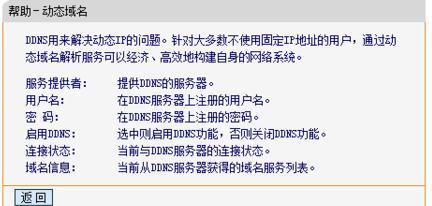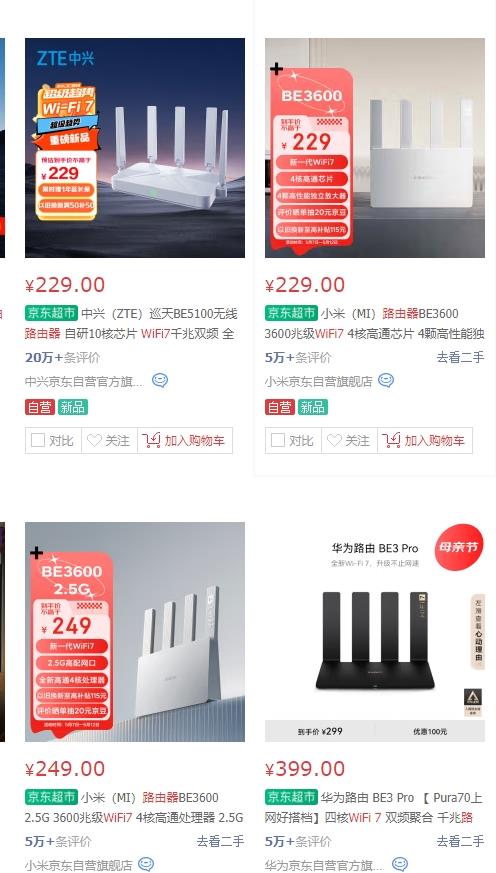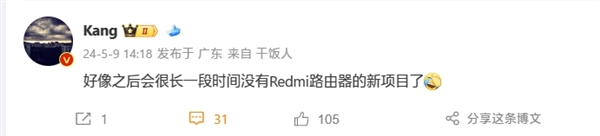tplink路由器动态DNS设置方法
下载安装浏览器,如下图所示;

在浏览器地址栏输入路由器地址,如下图所示;
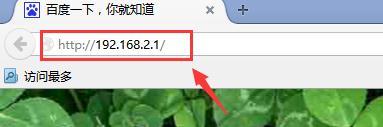
输入路由器的用户名和密码,如下图所示;
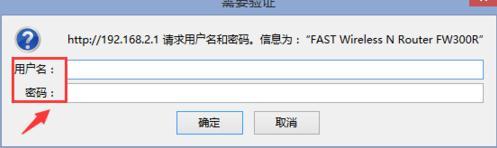
输入完成后单击【确定】,如下图所示;
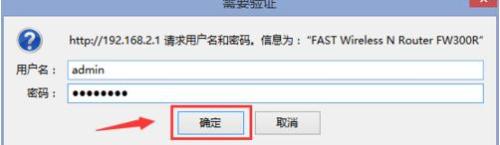
进入路由器界面,如下图所示;
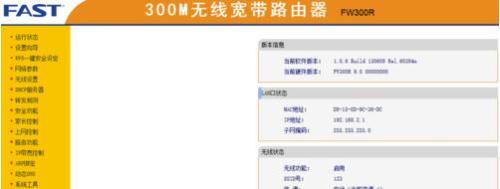
单击【动态DNS】,如下图所示;
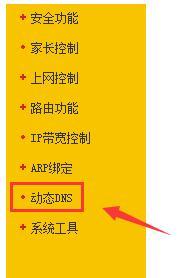
设置用户名和密码,如下图所示;
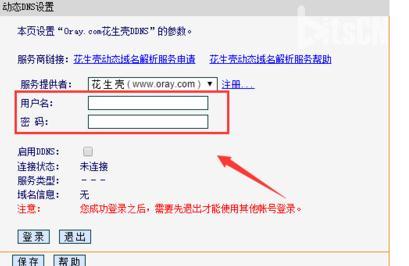
设置完成后单击【保存】,如下图所示;
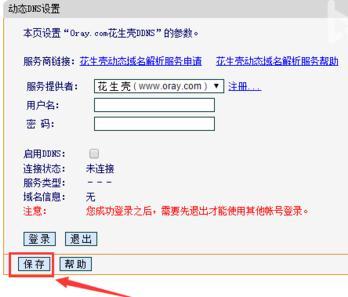
单击【帮助】,如下图所示;

进入帮助页面,如下图所示;